作者:Mculover666
1.实验目的
通过例程探索Vivado HLS设计流
2.实验内容
实验中文件中包含一个矩阵乘法器的实现,实现两个矩阵inA和inB相乘得出结果,并且提供了一个包含了计算结果的testbench文件来与所得结果进行对比验证。
3.实验步骤
3.1.在Vivado HLS GUI界面中创建项目
3.1.1.启动Vivado HLS 2018.1
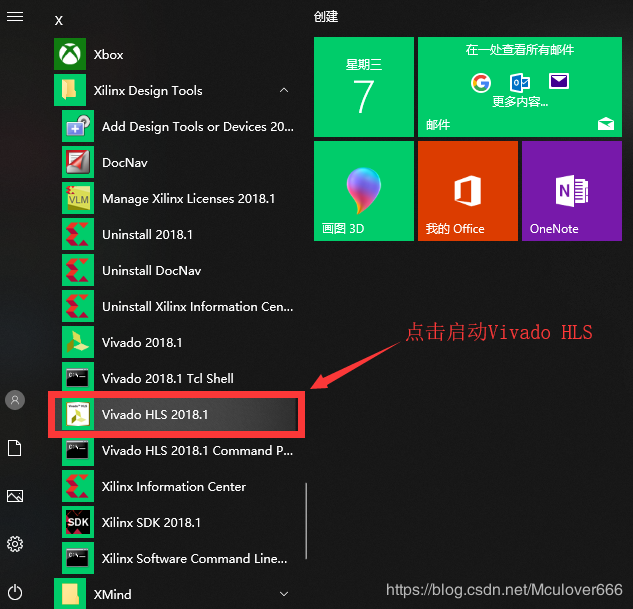
3.1.2.创建一个新的工程

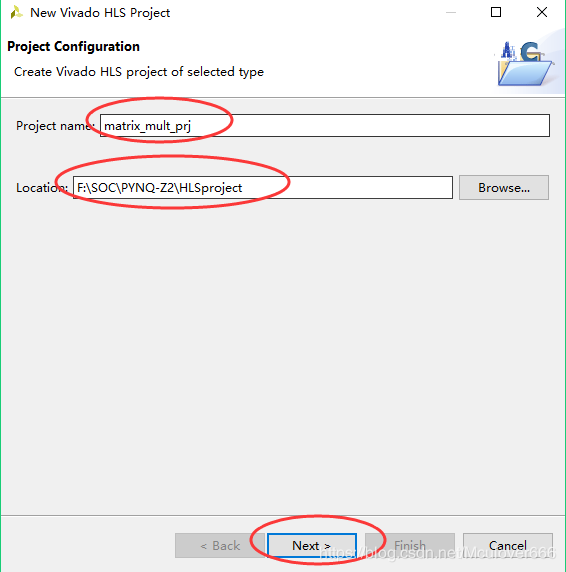
添加提前创建好的源文件进来,因为我们探索的是设计流而不是编程:
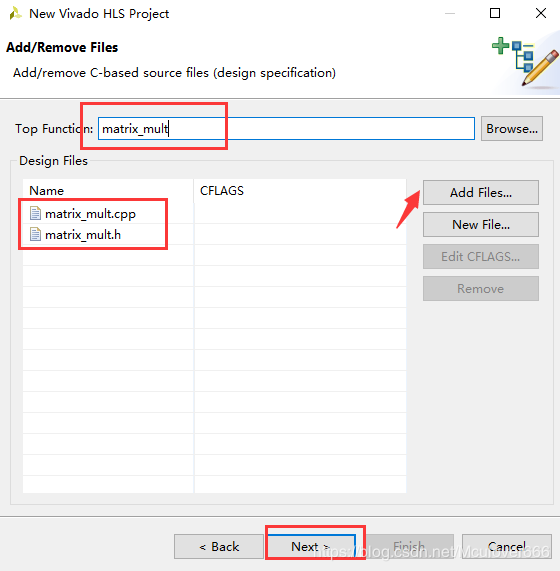
添加提前创建好的测试文件进来:
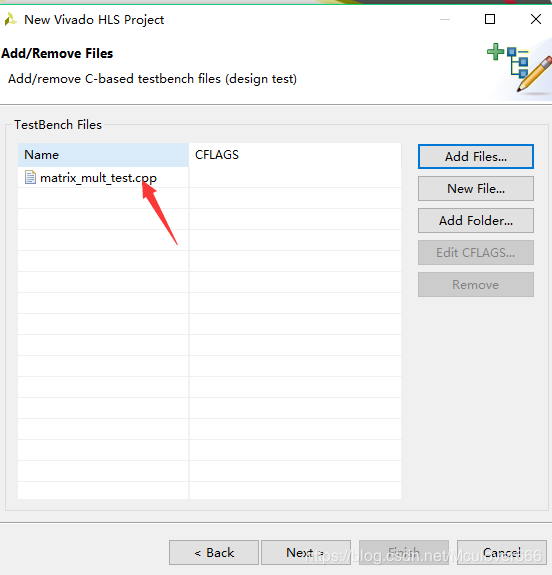
对于具体的FPGA进行解决方案配置,如图所示:
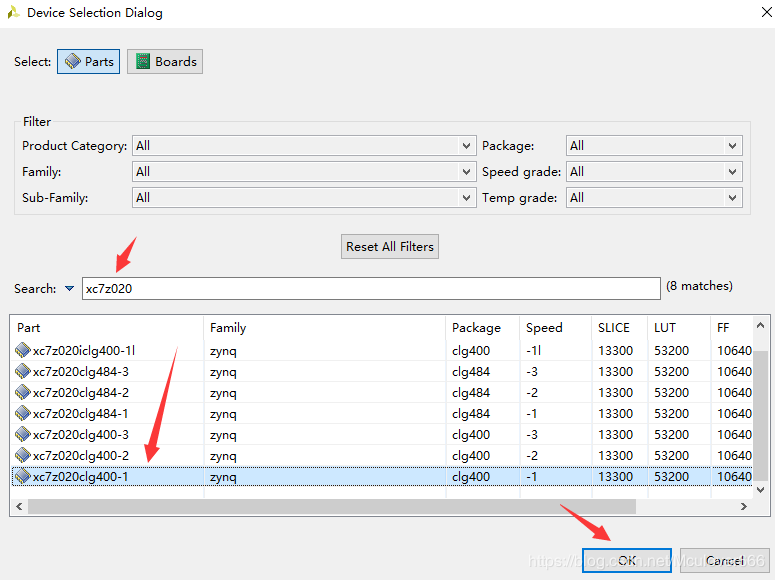
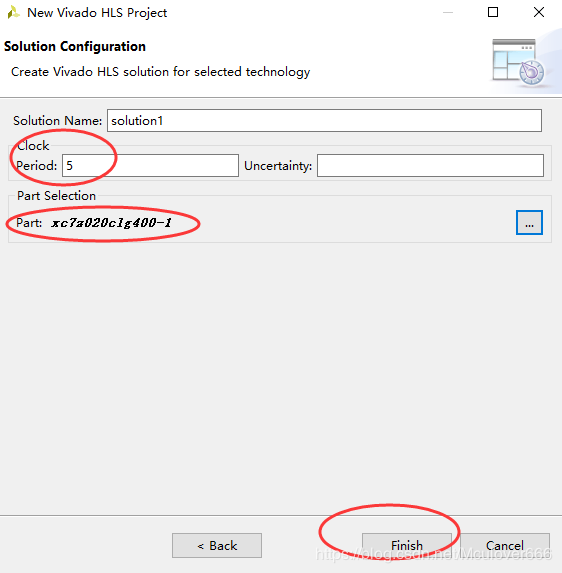
工程创建完成,综合界面如图所示:
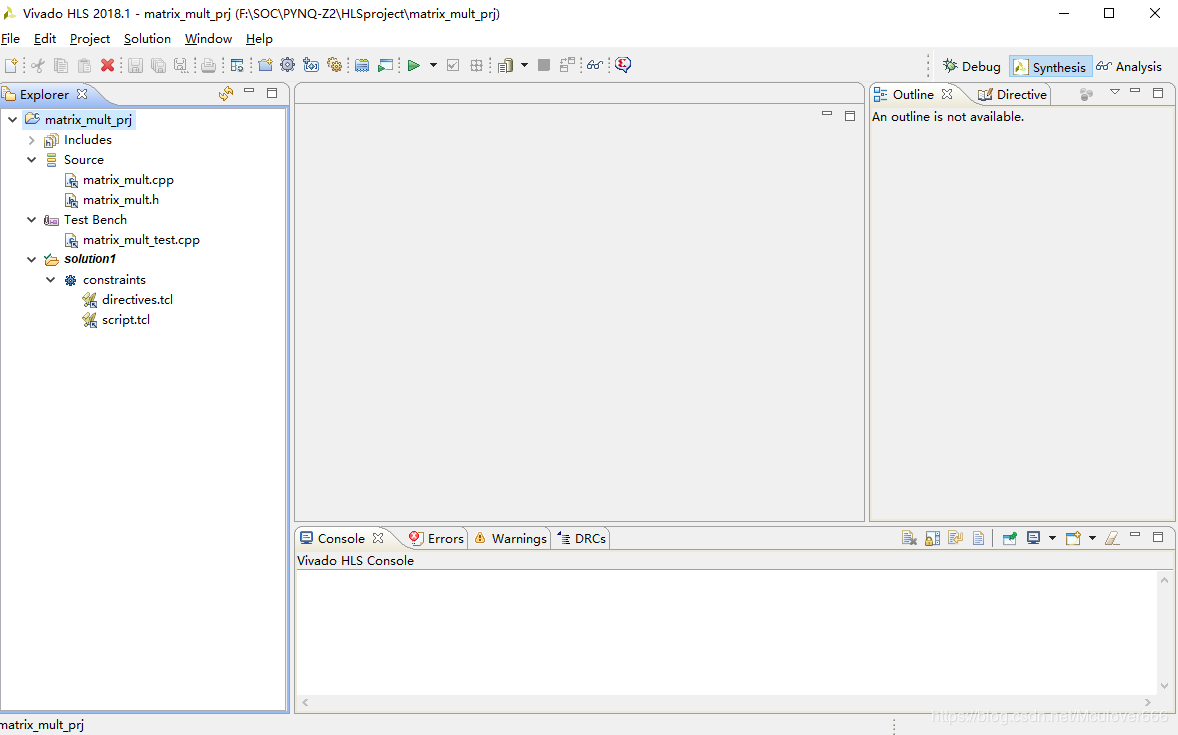
3.2.在Vivado HLS 命令行中快速创建项目
在3.1节中采用GUI界面完成了创建工程的工作,这个工程命名和添加文件创建工程的工作可以由一个TCL脚本完成,可以大幅提高我们的效率~
3.2.1.打开Vivado HLS 命令行界面
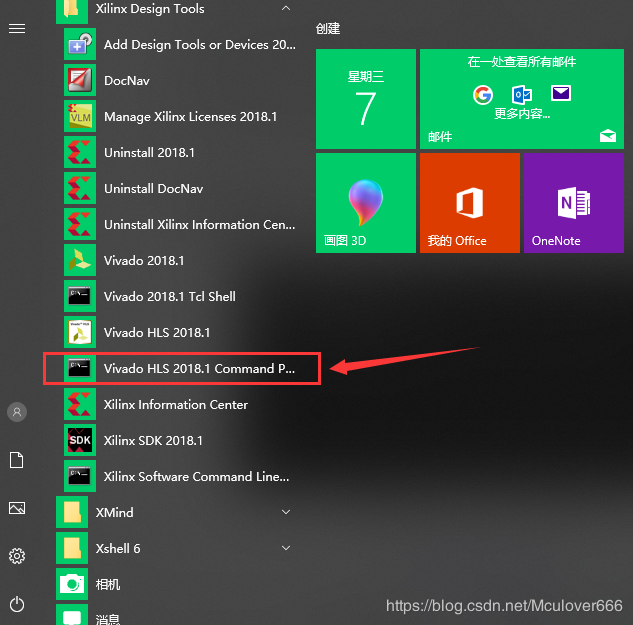
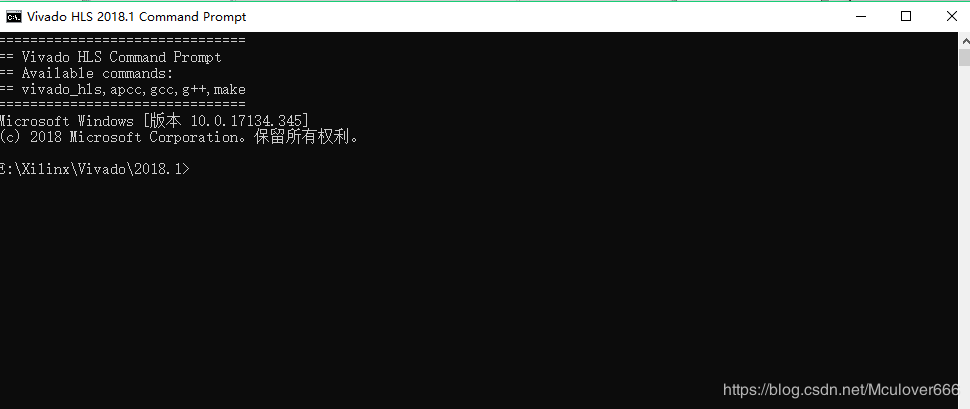
3.2.2.编写创建工程TCL脚本
新建一个文件run_hls_pynq.tcl,然后编写以下工程配置:
# 创建工程
open_project -reset matrix_mult_prj
# 添加源文件和测试文件
add_files matrix_mult.cpp
add_files matrix_mult.h
add_files -tb matrix_mult_test.cpp
# 设置工程顶层
set_top matrix_mult
# 创建解决方案
open_solution -reset solution1
# 选择具体的FPGA芯片配置
set_part {xc7z010clg400-1}
create_clock -period 5
# 模拟C代码
csim_design
exit
3.2.3.在Vivado HLS命令行运行TCL脚本
在刚刚打开的Vivado HLS命令行界面中输入cd <脚本及源文件所在绝对路径>,然后输入目录所在盘符,进入目录后使用命令vivado_hls -f run_hls_pynq.tcl即可运行脚本,完整过程如图所示:
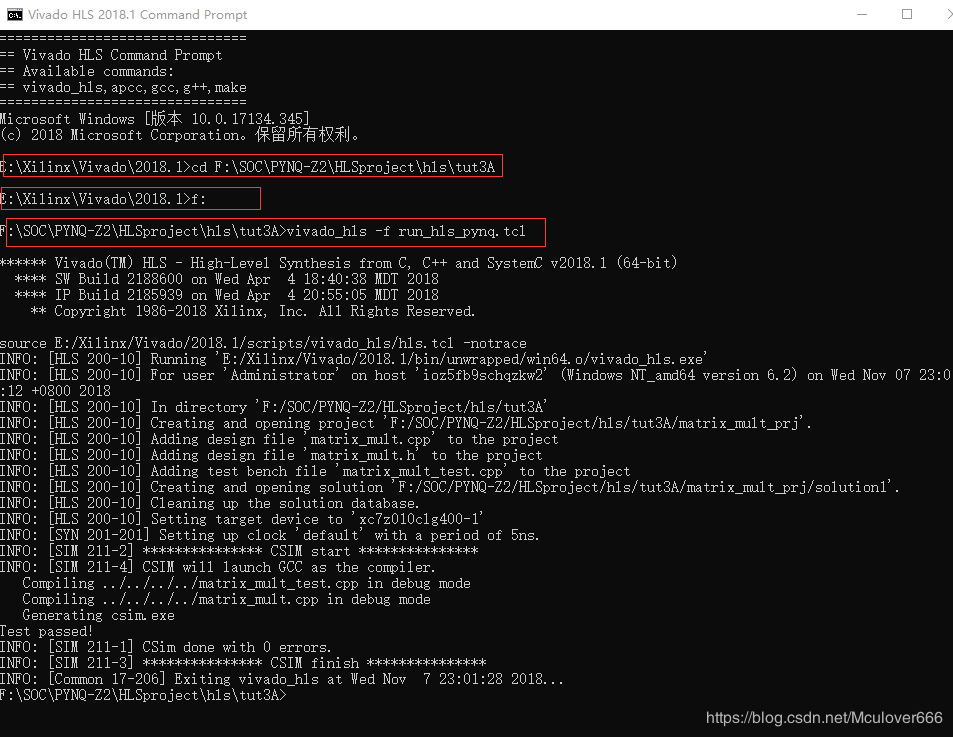
这样一个工程就创建好了;
3.2.4.在Vivado HLS命令行打开创建的工程
使用命令vivado_hls -p matrix_mult_prj即可在GUI界面打开工程,如图:
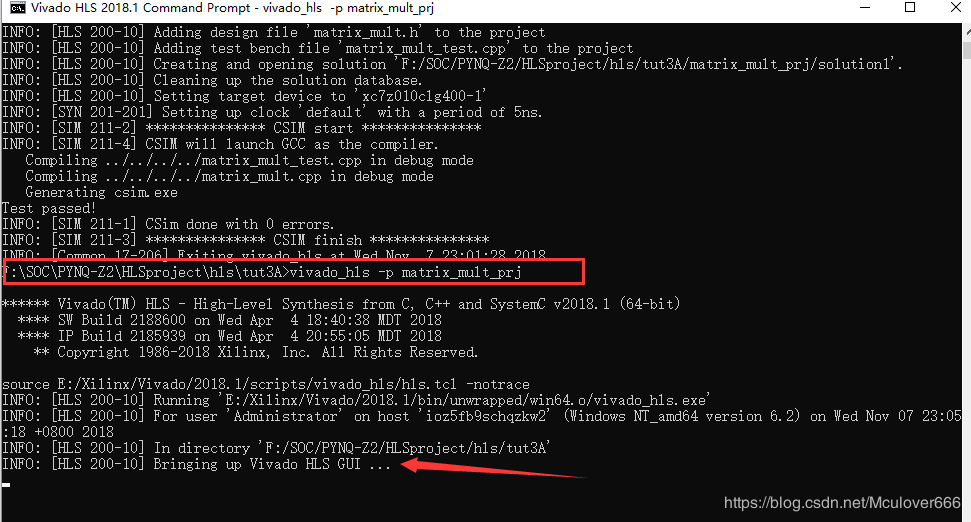
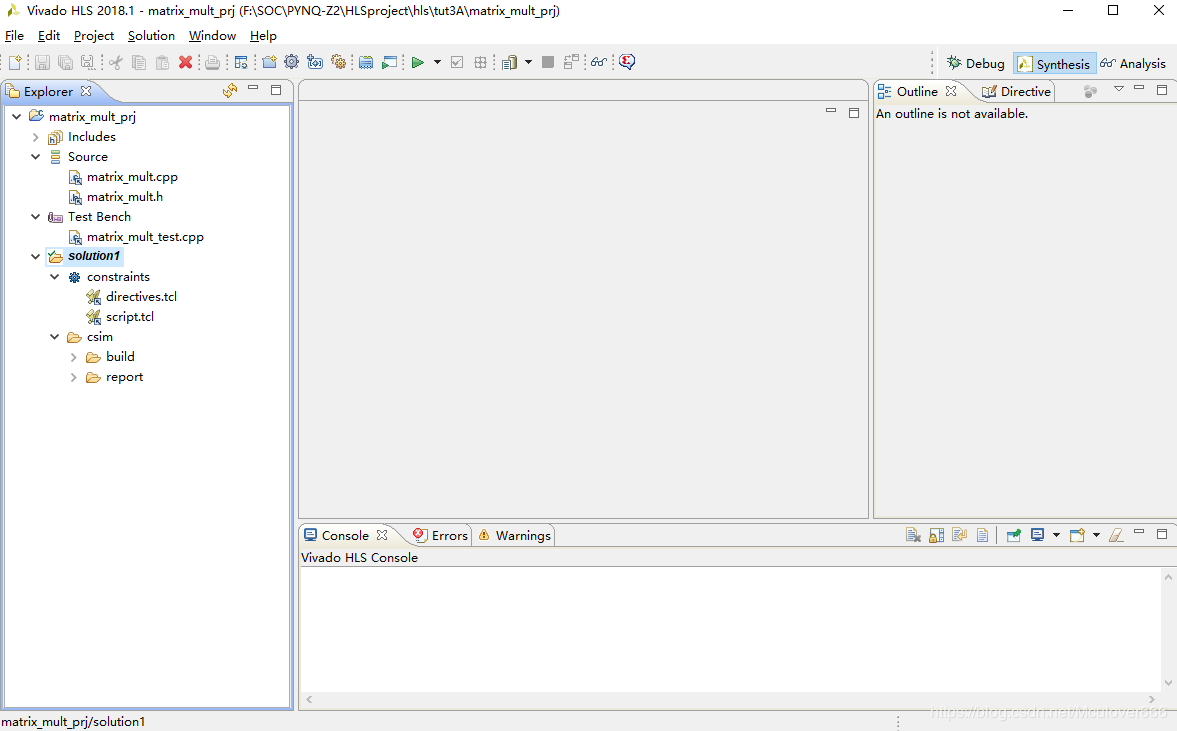
3.3.Vidavo HLS中的设计优化
3.3.1.文件作用c
3.3.2.运行C仿真
点击Run C Simulation按钮,然后不用选择,直接下一步,可以看到控制台输出:
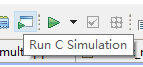
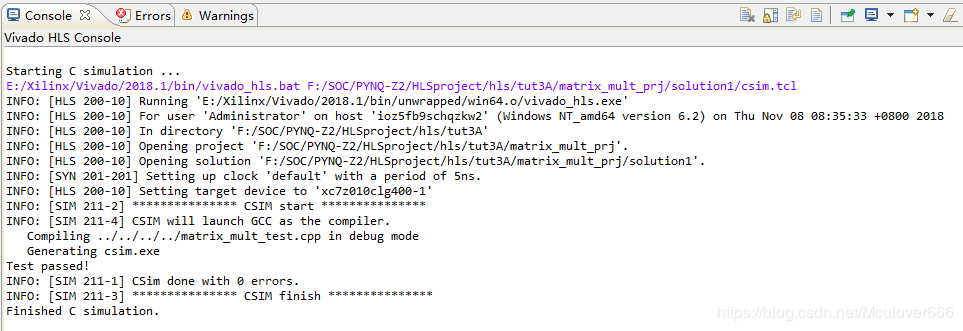
3.3.2.使用HLS综合C++代码
点击C Synthesis按钮,Vivado HLS会开始综合C++代码,综合完成后会自动打开综合报告,其中详细的描述了设计的时序以及FPGA资源占用估算等:
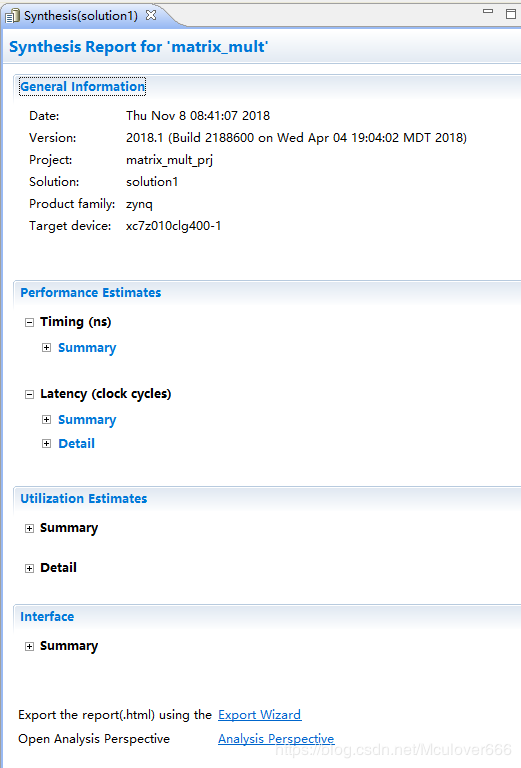
3.3.3.C/RTL共同协作
点击Run C/RTL Cosimulation按钮,选择生成verilog语言文件,设计完成后会自动弹出结果,如图所示:
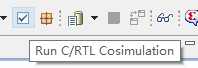

3.3.4.新建一个解决方案进行对比
点击New Solution按钮新建一个解决方案:
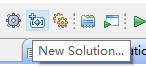
然后打开matrix_mult.cpp文件,选择右边的directive视图,右击Product,选择Inser Directive,然后选择PIPELINE,确定之后运行C综合来综合出RTL设计,完成后同样会弹出设计信息:
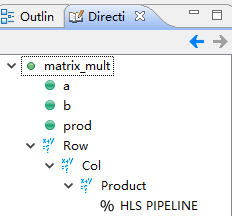
然后可以将报告与之前solution1的报告进行对比,
3.3.5.分析
进入Analysis视图:
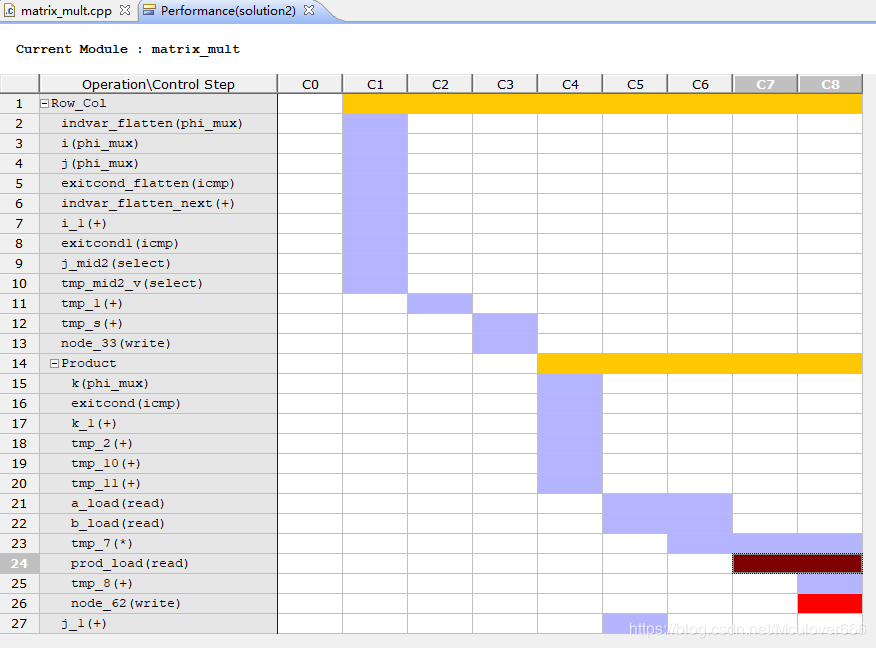
3.3.6.新建一个流水线解决方案
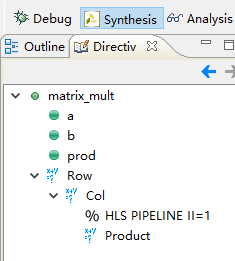
3.3.7.解决方案对比

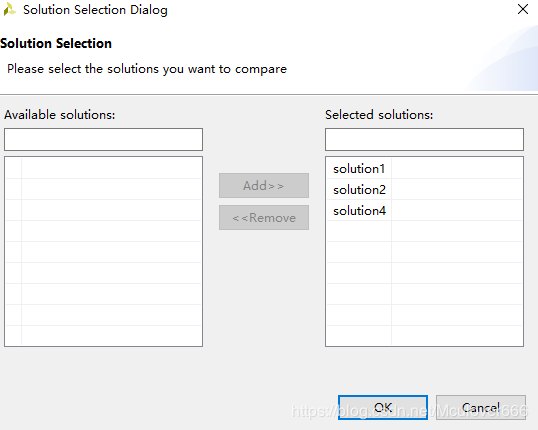
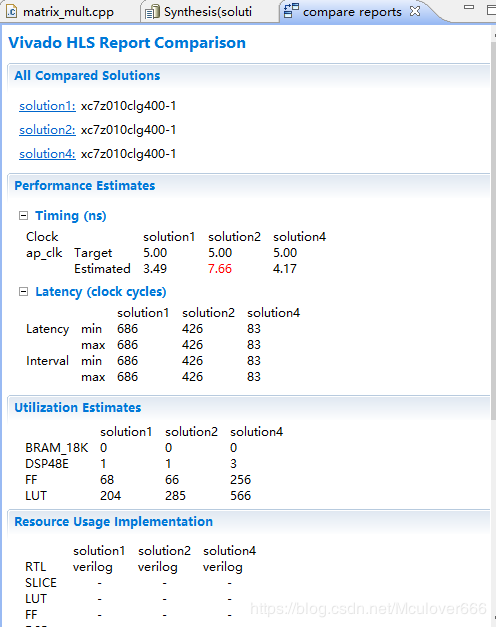
3.4.接口综合
3.4.1.TCL脚本新建工程
在F:\SOC\PYNQ-Z2\HLSproject\hls\tut3C文件夹,使用命令:
vivado_hls -f run_hls_pynq.tcl
3.4.2.打开工程
vivado_hls -p matrix_mult_prj
3.4.3.C Synthesis
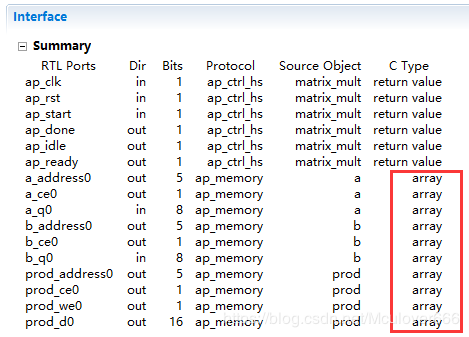
原文链接: https://blog.csdn.net/Mculover666/article/details/83051767
声明:本文由原创博主授权转发,如需转载请联系博主